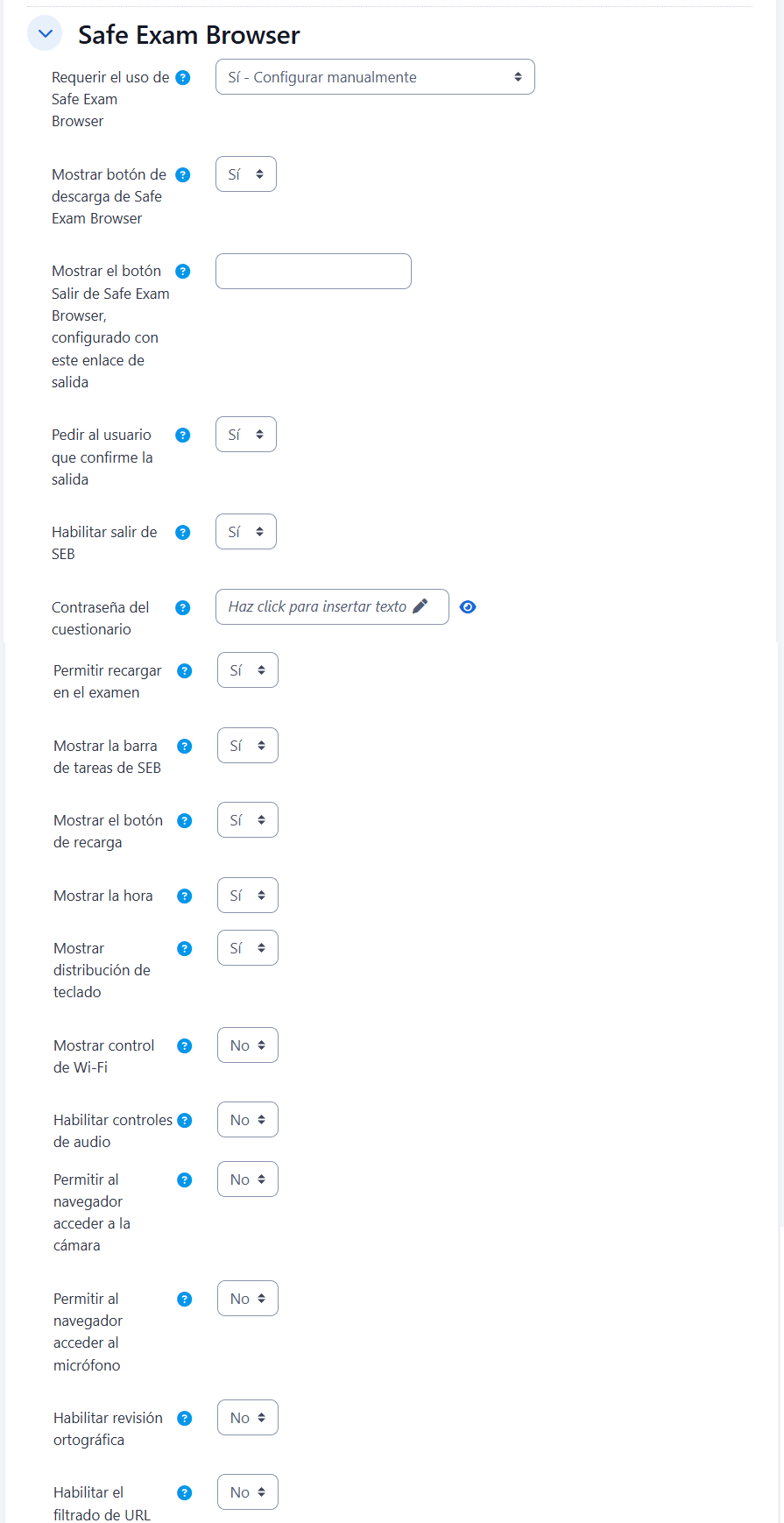Complementos
Safe Exam Browser
SEB es un navegador web de bloqueo de código abierto que permite a los maestros restringir el acceso de los estudiantes a sitios web externos.
Safe Exam Browser
SEB es un navegador web que debe ser descargado e instalado en el dispositivo donde se realizará el “Cuestionario”.
SEB presenta las siguientes restricciones:
- Los estudiantes únicamente pueden acceder y completar el “Cuestionario” a través de SEB.
- La interfaz de SEB no permite avanzar ni retroceder entre páginas, y no incluye barra de búsqueda ni campo para ingresar URLs.
- No se puede cerrar hasta que se envíe el “Cuestionario”.
- Es posible habilitar el acceso a ciertos sitios web, recursos o páginas específicas mediante un filtro de URL, para que estén disponibles durante el “Cuestionario”.
- Las combinaciones de teclas rápidas (como Win + Tab, Alt + Tab, Ctrl + Alt + Supr, Alt + F4, Imprimir pantalla, Cmd + Tab, entre otras) y las funciones de captura de pantalla están deshabilitadas.
- Verifica que el “Cuestionario” solo pueda accederse desde el navegador con el que fue iniciado, sin permitir el acceso a otras áreas de la plataforma ni a sitios externos.
- Facilita la identificación de la ubicación y el navegador, restringiendo la realización del cuestionario únicamente a ciertos dispositivos o lugares autorizados.
Configuración de SEB
- Dentro de la configuración del cuestionario, en la sección Safe Exam Browser.
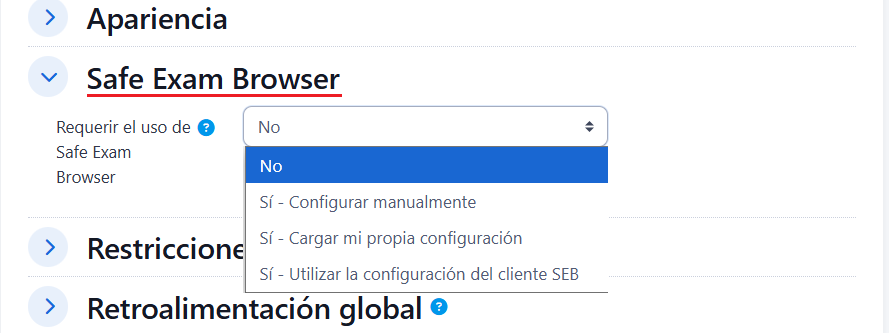
Se presenta las siguientes opciones:
- Requerir el uso de Safe Exam Browser: Si está habilitado los estudiantes solo pueden resolver el cuestionario utilizando Safe Exam Browser.
- No: No es necesario utilizar SEB
- Sí - Configurar manualmente: Para la configuración de SEB, no se utiliza ninguna plantilla. La configuración la realiza de forma manual.
- Sí - Cargar mi propia configuración: Puede subir su archivo de configuración de SEB.
- Sí - Utilizar la configuración del cliente SEB: No existen configuraciones de SEB guardadas en Moodle. El cuestionario puede hacerse con cualquier configuración de SEB.
- Mostrar botón de descarga de Safe Exam Browser: Facilita la descarga al estudiante.
- Mostrar el botón Salir de Safe Exam Browser, configurado con este enlace de salida: Puede ingresar el enlace para salir del SEB. Se usa en un botón con el texto "Salir de Safe Exam Browser" al finalizar el cuestionario y no será necesario proporcionar una contraseña de salida.
- Pedir al usuario que confirme la salida: Si está habilitado, los usuarios debe confirmar la salida del SEB.
- Habilitar salir de SEB: Si está habilitado, los usuarios pueden salir del SEB dando clic en el botón salir, pulsando las teclas Ctrl-Q o pulsando el botón de cierre de la ventana.
- Contraseña del cuestionario: Esta opción se muestra cuando los usuarios intente salir del SEB, ahí deberán digitar la contraseña que se haya ingresado. Si esta opción se deja en blanco, los usuarios solo necesitan dar clic en el botón de salida.
- Permitir recargar en el examen: Si está habilitado permite a los usuarios recargar la página.
- Mostrar la barra de tareas de SEB: Si está habilitado se mostrará en la parte inferior de la ventana.
- Mostrar el botón de recarga: Si se activa esta opción se presenta un botón de recarga en la barra de tareas.
- Mostrar la hora: Se muestra la hora actual en la barra de tareas.
- Mostrar distribución de teclado: En la barra de tareas se incluye la distribución actual del teclado. El estudiante puede cambiar a otras disposiciones del teclado.
- Mostrar control de Wi-Fi: Se muestra un botón de control Wi-Fi en la barra de tareas que permite conectarse a redes Wi-Fi que se haya conectado previamente.
- Habilitar controles de audio: Se muestra en la barra de tareas del navegador.
- Permitir al navegador acceder a la cámara: Pedirá a los usuarios permiso para acceder a la cámara antes del inicio del examen.
- Permitir al navegador acceder al micrófono: Pedirá a los usuarios permiso para acceder al micrófono antes del inicio del examen.
- Habilitar revisión ortográfica: Permite la revisión ortográfica.
- Habilitar el filtrado de URL: Si está habilitado, las URLs se filtrarán al cargar la página Web. A continuación deberá definir los filtros:
- Filtrar también contenido incrustado: Los recursos incrustados también se filtrarán.
- Expresiones permitidas: Un campo de texto que contiene las expresiones de filtrado permitidas para las URLs, se puede utilizar el caracter comodín "*". Por ejemplo como 'example.com' o 'example.com/stuff/*' que coincide con todas las peticiones a cualquier subdominio.
- Regex permitidas: Un campo de texto que contiene las expresiones de filtrado en formato Regex.
- Expresiones bloqueadas: Un campo de texto que contiene las expresiones de filtrado a ser bloqueadas, se puede utilizar el caracter comodín "*". Por ejemplo como 'example.com' o 'example.com/stuff/*' que coincide con todas las peticiones a cualquier subdominio.
- Regex bloqueadas: Un campo de texto que contiene las expresiones de filtrado en formato Regex a ser bloqueadas.